笔记本怎么连接蓝牙耳机 电脑连接无线蓝牙耳机方法
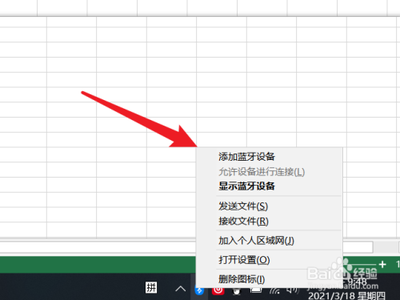
笔记本连接无线蓝牙耳机方法
检查电脑的蓝牙功能
在开始连接蓝牙耳机之前,首先需要确认您的电脑是否具备蓝牙功能。您可以在任务栏中查找蓝牙图标,右键点击以访问蓝牙设置。查阅电脑说明书或制造商网站,确认您的电脑是否支持蓝牙。
确保蓝牙耳机处于配对模式
将蓝牙耳机连接到电脑之前,您需要将耳机置于配对模式。不同品牌和型号的耳机激活配对模式的方法略有不同,通常可以通过以下步骤实现: - 将蓝牙耳机打开。 - 按住电源按钮或专用配对按钮,直到听到提示音或看到指示灯闪烁。
在电脑上打开蓝牙设置
一旦耳机处于配对模式,您可以开始在电脑上搜索蓝牙设备。点击“蓝牙和其他设备”选项,并确保蓝牙功能开启。选择“添加蓝牙或其他设备”,然后在弹出的对话框中选择“蓝牙”。
连接蓝牙耳机
在此阶段,您的电脑会搜索可用的蓝牙设备。如果一切顺利,您将看到蓝牙耳机的名称出现在列表中。请按照以下步骤完成连接: - 在设备列表中找到并选择您的蓝牙耳机。 - 点击“连接”按钮。 - 根据提示确认配对,通常需要输入配对码,若耳机未设定配对码,直接确认即可。
确认连接成功
连接完成后,您可以进行以下步骤确认耳机已成功连接: - 查看电脑蓝牙设置,确认耳机已标记为“已连接”。 - 在音量设置中选择蓝牙耳机作为音频播放设备。
常见问题解答
在连接蓝牙耳机过程中,您可能会遇到一些常见问题,以下是解决方法: - 耳机无法找到:确保耳机处于配对模式,并重启电脑尝试重新搜索。 - 连接不稳定:检查是否有其他蓝牙设备干扰,尝试靠近电脑操作。
通过以上步骤,您应该能够顺利地将蓝牙耳机连接到您的电脑。现代科技为我们的生活带来了便利,蓝牙耳机作为一种无缝连接的音频设备,其便携性和使用便利性不可小觑。希望本文为您连接蓝牙耳机提供了实用的帮助,让您的音频体验更加顺畅。
